因為每個人都是世界上獨一無二的自己,我們都希望自己的一切都是獨一無二的。App Store 或 iTunes Store 中的鈴聲有時很無聊且毫無特色,因此,有些人會從計算機向 iPhone 添加鈴聲,以便在電話響起時給其他人留下深刻的印象。但是如何從計算機將鈴聲添加到iPhone?以下是將鈴聲導入 iPhone 14/13/12/11/11 Pro/XR/X/8/7 的有效方法。
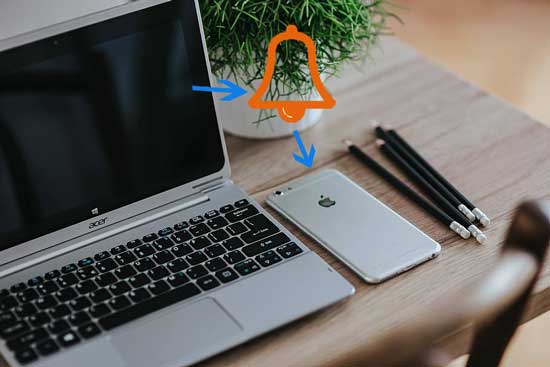
第 1 部分:如何通過鈴聲將鈴聲從電腦添加到 iPhone 12 到 iPhone Transfer
第2部分:如何使用iTunes從計算機將鈴聲放在iPhone上
第 3 部分:有關如何向 iPhone 添加自訂鈴聲的額外提示
3.1 如何通過庫樂隊向iPhone添加自定義鈴聲
3.2 如何在iPhone上設置 iOS 自定義鈴聲
鈴聲到iPhone轉移 是一款專用於 iOS 傳輸的專業工具。有了這個專門的 iOS 傳輸工具,您不僅可以學習如何將鈴聲從計算機移動到iPhone 12,還可以學習如何在iDevices和計算機之間或iDevices之間傳輸,備份和管理其他 iOS 檔。
它支援從計算機或iDevices傳輸到iPhone / iPad / iPod照片,音樂,聯繫人,語音備忘錄,電影,電視節目,音樂視頻,播客,iTunes U,鈴聲,有聲讀物,相機拍攝,播放清單,專輯,書籍,ePub,PDF等,以及從iPhone / iPad / iPod到計算機照片,音樂,聯繫人,語音備忘錄,短信,電影,電視節目,音樂視頻,播客, iTunes U、鈴聲、有聲讀物、相機拍攝、播放清單、專輯、圖書、ePub、PDF。
它還支援從iPhone / iPad / iPod同步到iTunes音樂,語音備忘錄,電影,電視節目,音樂視頻,播客,iTunes U,鈴聲,有聲讀物,播放清單,書籍,ePub和PDF。
此外,您還可以使用它在沒有 iTunes的情況下將鈴聲添加到iPhone ,併為iPhone製作自定義鈴聲。此外,鈴聲 t iPhone Transfer 廣泛相容所有具有 iOS 6.0 及更高版本的 iPhone 類型,例如 iPhone 14/13/12/11 Pro Max/11 Pro/11/XS/XS Max/XR/X/8/8 Plus/7/S/6S/6S Plus/6 Plus/6/5s/5c/5/4S/4/3GS 等。讓我們看看如何向iPhone添加自定義鈴聲。
如何將鈴聲添加到我的 iPhone?
步驟1:下載並安裝鈴聲到iPhone Transfer,並通過USB線將iPhone連接到計算機。

第2步:點擊左邊 的音樂 > 選擇右邊的 鈴聲 > 選擇 從PC添加檔 >從清單中勾選想要的音樂 > 按兩下 “選擇 ”將音樂添加到此程式。

這是在iPhone上放置鈴聲的方法。這樣,您可以在幾秒鐘內成功將鈴聲添加到iPhone,並且可以立即在iPhone上使用無損音訊聲音。您還可以使用此工具在iPhone上 將語音備忘錄製作成鈴聲 。
關於如何從計算機向iPhone添加鈴聲的第二種方法是通過iTunes(iTunes 64位版本的 Windows 或 iTunes 32位版本的 Windows)將自定義鈴聲添加到iPhone。如果您不知道該怎麼做,可以按照以下指南進行操作。請注意,如果您使用的是舊版本的iTunes,則此操作可能是可行的。
步驟1:通過USB線將iPhone連接到計算機,iTunes將自動啟動,如果未自動啟動,則手動啟動。
步驟2: 如何將鈴聲添加到iTunes。
在iTunes的左側視窗中,按兩下 「檔案 」 >“將檔添加到庫 ”以將鈴聲從計算機添加到iTunes,或直接將它們拖放到iTunes視窗。
步驟3:如何將鈴聲上傳到iPhone。
在iTunes中,按下您的 iPhone圖示 > 從左側視窗中選擇 鈴聲 >勾 選同步音 調 > 選擇 所有音調 或 選定音 調 > 點擊 應用 將鈴聲同步到iPhone。

這是通過iTunes從計算機向iPhone添加鈴聲的方法。
請注意: iTunes 12.7及更高版本具有隱藏的鈴聲庫,這使得自動將鈴聲同步到iPhone變得更加困難。此外,在將鈴聲同步到iPhone時,此過程也可能導致未購買的音樂丟失。
猜猜您可能還想知道如何在iPhone上放置自定義鈴聲,除了使用鈴聲以iPhone Transfer的方式。有兩種方法,即使用庫樂隊或iPhone設置向iPhone添加自定義鈴聲。
您可以在 iPhone 上使用庫樂隊 App 來創建自定鈴聲。
步驟1:在iPhone上安裝並啟動庫樂隊應用程式,按兩下左上角的 + 按鈕以創建新歌曲,然後選擇 錄音機。
第2步: 點擊 查看 頂部的按鈕 > 循環瀏覽器 按鈕 > 選擇音樂 > 將所選音樂拖到左側介面的源音軌 > 修剪並將其編輯為 30 秒鈴聲 > 點擊左上角的 向下三角形按鈕 > 保存到 我的歌曲 清單。
第 3 步:長按您剛剛創建的歌曲 >選擇 分享 > 鈴聲 > 將鈴聲命名為 > 點擊 將聲音用作... >將其設置為 “標準鈴聲”、“ 標準文本音 調”或 “分配給聯繫人 ” >“確定”。

然後,您將完成如何在iPhone上安裝鈴聲。如果您使用這種方式,則需要先在iPhone上播放一首歌曲。
如果您的iPhone上有鈴聲並想要更改它,則可以按照以下指南進行設置:查找iPhone的 設置 > 聲音和觸覺 > 鈴聲 >從清單中選擇鈴聲>自動保存。
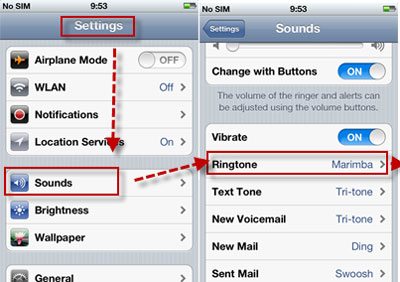
【注】使用“iPhone 設置”設置 iOS 自定義鈴聲要求 iPhone 中已存在 iOS 自定義鈴聲。如果您沒有 iOS 自定義鈴聲,則可以使用鈴聲到iPhone轉移工具製作一個。
如果您有興趣,您還可以學習如何 將iPhone鈴聲傳輸到 Android 或 如何將iPhone鈴聲傳輸到計算機 。
以上方法都是解決如何從計算機向iPhone添加鈴聲的可能方法。坦率地說,我強烈建議您使用 鈴聲到iPhone Transfer 為iPhone 14/13/12/11/11 Pro/X/XR/8/7 添加鈴聲。因為它不僅可以將鈴聲從計算機傳輸到iPhone,還可以根據需要製作 iOS 自定義鈴聲。而且,它高效且易於操作。其他方法太複雜,浪費時間。如果您在使用過程中遇到任何問題,歡迎在下方留言,我們會儘快回復您。
相關文章:





